백이 형님!
내친김에 스마트폰을 활용하는 기초부터 알려드리고 싶어요. 물론 스마트폰을 잘 사용하고 계시겠지만 필수품으로서 스마트폰에 대해서 말입니다. 스마트폰은 옛날 우리가 사용한 핸드폰과 컴퓨터가 결합된 거라고 할까요. 아니, 거기다가 카메라까지 결합된 것이라고 할 수 있겠네요. SmartPhone은 Smart와 Phone이 결합되어 만들어진 조어인데, 컴퓨터 기능을 가진 폰이라고 생각합시다. 그러니까 과거에 책상에 올려놓고 사용하던 컴퓨터가 손 안으로 들어온 셈입니다. 항상 소지하고 다니기 때문에 다른 부수적인 기능이 보태집니다. 많은 센서가 연결되어 위치를 알 수도 있고, 경사도나 고도까지도 알 수 있는 그런 센서들이 들어 있습니다. 조그마한 기기에 뭐가 그리 많은지 이루 헤아리기도 어려울 정도입니다.
스마트폰이 세상에 나온 것은 스티브잡스가 아이폰을 발표하면서부터인데, 우리 형님들과 누님들은 아이폰을 사용하는 경우는 극히 드뭅니다. 우리가 사용하는 스마트폰은 구글에서 제공한 스마트폰 운영체제인 안드로이드가 깔린 안드로이드폰을 사용하지요. 여기서 운영체제란 깡통과 다름없는 컴퓨터를 계산을 하고 판단을 할 수 있는 스마트한 기기로 만드는 핵심 엔진입니다. 안드로이드폰으로 가장 유명한 회사가 삼성 아니겠습니까. 세계적으로 가장 유명한 안드로이드폰 제조 회사니까요.
스마트폰은 그냥 사용되는 것은 아니고, 에너지가 필요합니다. 그 에너지를 제공하는 것이 배터리입니다. 높은 전압이 필요하지 않기 때문에 작은 규모의 배터리로 전원을 제공하여 스마트폰을 깨우는 것입니다. 이것을 부팅한다고 하지요. 컴퓨터도 처음 켜는 것을 부팅이라고 하지 않습니까. 스마트폰도 컴퓨터와 마찬가지로 부팅하여 깨우는 것입니다.
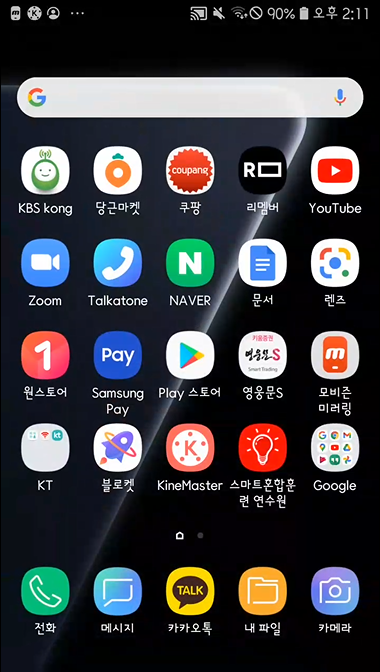
처음 부팅된 화면을 [홈화면]이라고 합니다. 먼저 이 [홈화면]에 대한 이해가 필요합니다. [홈화면]과 비교되는 화면이 [앱스화면]이거든요. [앱스화면]은 프로그램이 깔려있는 화면을 의미합니다. [앱스]라고 사용하는 것은 스마트폰 프로그램을 애플리케이션을 줄여서 [앱]이라고 하거든요. 그래서 복수형인 [앱s]가 된 것입니다. 이 [앱스화면]에 깔려있는 어플(애플리케이션을 줄여서 어플이라고도 함)을 홈에 연결시켜 사용하기 편하게 하는 것이 [홈화면]입니다. [홈화면]에 있는 아이콘들은 컴퓨터 바탕화면의 바로가기 아이콘과 비슷한 기능을 합니다. [홈화면]에서 아이콘을 지워도 그 아이콘만 지워지지 본래 설치된 프로그램에는 영향이 없습니다.
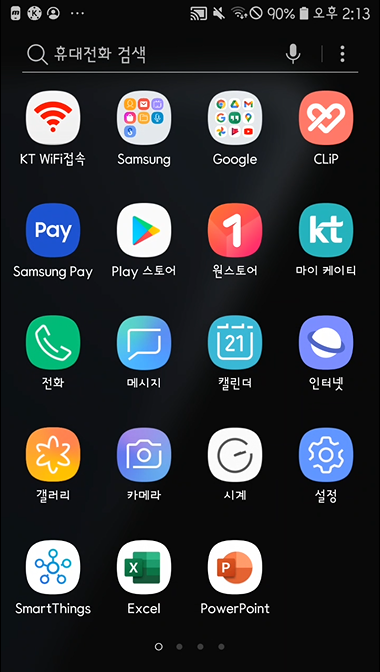
홈화면에는 즐겨 사용하는 어플을 아래에 배치해 사용할 수 있게 되어 있어요. 아래에 있는 두 페이지 모두 같은 아이콘들이 있죠.
 |
 |
| 1페이지 즐겨찾기 | 2페이지 즐겨찾기 |
[홈화면]의 1페이지나 2페이지에 똑같은 아이콘이 있어서 가장 자주 사용하는 프로그램이 이쪽에 배치하게 된답니다. 전화, 메시지, 카카오톡, 파일 관리, 카메라 등이 저에게는 중요한 프로그램으로 자주 사용하지요. 사람들에 따라서는 카메라와 갤러리를 배치하여 사용하는 경우도 있고, 버스를 자주 이용하는 사람은 지도 어플을 두고 사용할 수도 있겠습니다. 이곳을 [즐겨찾기]라고 해두죠.
[앱스화면]에서는 이런 [즐겨찾기]가 없습니다. 단지 설치된 어플들 아이콘이 있을 뿐입니다. 사용자에 따라 깔린 프로그램이 많으면 앱스화면은 여러 페이지로 구성되어 있습니다.

제 경우도 4페이지로 구성되어 있음을 아래에 있는 동그라미로 알 수 있습니다. 지금 보이는 페이지는 그 중에서 1페이지가 되겠습니다. 어떤 곳에 있든지 또는 어떤 프로그램을 사용하던지 간에 [홈버튼]을 누르면 [홈화면]이 나타납니다.
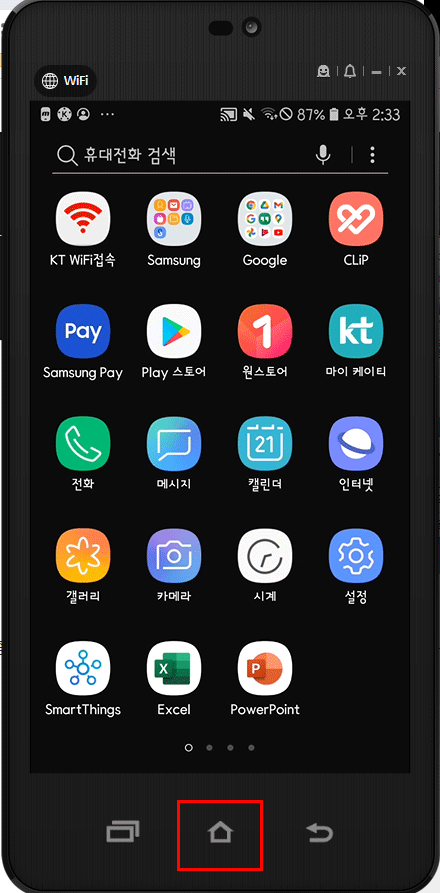
위의 이미지는 갤럭시S7입니다. 요즘 폰들은 이 홈버튼이 보이지 않다가 화면을 살짝 터치하면 보이게 변했습니다. 홈버튼이 화면에 포함되어 화면을 더 크게 사용할 수 있게 발전했습니다.
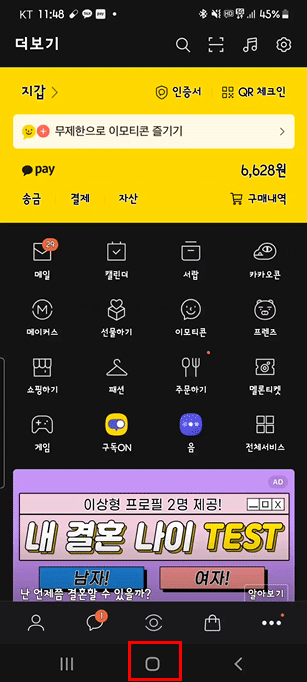
위 화면은 갤럭시 S20에서 본 홈버튼입니다. 예전 폰이던 최근 폰이던 홈버튼이 있고, 홈버튼을 누르면 [홈화면]으로 직행하게 되어 있습니다. 일이 잘 안 풀리고 꼬이면 홈버튼을 눌러 차근차근 다시 시작하면 됩니다.
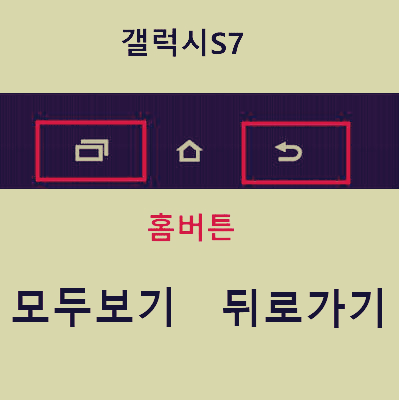
일반적으로 가운데 홈버튼, 왼쪽은 [모두보기], 오른쪽은 [뒤로가기] 버튼입니다. [모두보기] 버튼은 지금 실행되고 있는 프로그램을 모두 보여주는 것이고, [뒤로가기] 버튼은 지금 단계에서 한 단계 전으로 이동하게 됩니다.
백이 형님!
그럼 다음 시간에 뵙죠!
'백이형을 위한 스마트폰 기초' 카테고리의 다른 글
| 설정에서 팁과 사용 설명서 (0) | 2021.08.25 |
|---|---|
| 스마트폰에서 와이파이 사용하기 (0) | 2021.08.24 |
| 스마트폰 전화를 스마트하게 사용하기 (0) | 2021.08.24 |
| 홈화면 편집과 위젯 설치 방법 (0) | 2021.08.23 |
| 카카오톡으로 송금하기 (2) | 2021.08.21 |




댓글